Chrome procesa instances atkopšana
Unified Service Desk var palīdzēt aģentiem atkopt pārtrauktās (avarējušas) tīmekļa lapas, kas tiek viesotas pārlūkā Chrome process pakalpojumā Unified Service Desk.
Pēc noklusējuma Chrome procesa instances atkopšana ir iespējota.
Kad Unified Service Desk var palīdzēt atkopt Chrome procesa instances
Unified Service Desk var palīdzēt aģentiem atkopt Chrome procesa instanci tālāk norādītajos scenārijos.
- Chrome Process tika neparedzēti aizvērts
- Kad Jūs manuāli apturat nereaģējošu Chrome procesa instanci no uzdevumu pārvaldnieka.
- Kad Jūs manuāli apturat nereaģējošu Chrome procesa instanci, izmantojot īsinājumtaustiņus.
Nereaģējošas Chrome procesa instances atkopšana
Ja viesotā vadīkla, kas izmanto Chrome procesa pārlūkprogrammas vadīklu, pēkšņi tiek aizvērta, Unified Service Desk klienta lietojumprogramma parāda ziņojumu , ka Chrome process ir pēkšņi aizvērts.
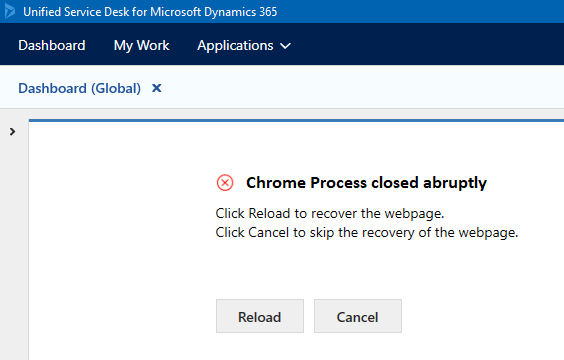
Lai atkoptu slēgto instanci (kurā var būt vairāk nekā viena tīmekļa lapa), atlasiet Pārlādēt. Kad atlasāt Pārlādēt, Unified Service Desk atkārtoti ielādē tīmekļa lapu uz pēdējo zināmo vietrādi URL.

Iepriekš redzamajā attēlā klientu apkalpošana informācijas paneļa lietojumprogramma tiek viesota, izmantojot Chrome procesu. Chrome procesa instance pēkšņi tiek aizvērta, un, atlasot opciju Pārlādēt , tiek ielādēta klientu apkalpošana informācijas paneļa lietojumprogramma.
Ja nevēlaties atkopt, atlasiet Atcelt. Ja atceļat, Unified Service Desk klienta lietojumprogramma izlaiž Chrome procesa instances atkopšanu un parāda ziņojumu,Tīmekļa lapa pārstāja reaģēt. Ja bieži rodas negaidīta Chrome procesa tīmekļa lapas aizvēršana, sazinieties ar sistēmas administratoru.

Taustiņu kombinācijas izmantošana, lai izbeigtu un atkoptu nereaģējošu Chrome procesa instanci
Ja Chrome procesa tīmekļa lapa nereaģē un izraisa tīmekļa lapas sasalšanu, atlasiet tīmekļa lapu un izmantojiet īsinājumtaustiņu Ctrl+K , lai pārtrauktu darbību. Ar peli noklikšķiniet uz jebkuras vietas tīmekļa lapā.

Unified Service Desk parāda dialoglodziņu: Jūs esat izvēlējies beigt Chrome procesa lietojumprogrammas <nosaukuma gadījumu> , nospiežottaustiņu kombināciju CTRL + K. Vai vēlaties turpināt?.

Atlasiet Jā , lai pārtrauktu Chrome procesa instanci. Atlasiet Nē , lai atceltu darbību.
Kad esat beidzis Chrome procesa instanci, Unified Service Desk klienta lietojumprogramma parāda ziņojumu, Chrome process pēkšņi tiek aizvērts. Atlasiet Pārlādēt , lai atkoptu aizvērto Chrome procesa instanci. Ja nevēlaties atkopt, atlasiet Atcelt.
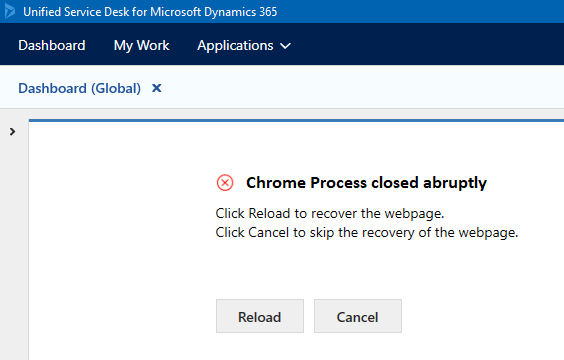
Pēc noklusējuma īsinājumtaustiņš nereaģējošas Chrome procesa instances pārtraukšanai ir CTRL + K.
Lai atjauninātu papildu taustiņu kombināciju, ir jāpievieno UII opcija un jānodrošina rakstzīme kā vērtība. Lai uzzinātu par atļauto rakstzīmju vērtību kopu, skatiet sadaļu Taustiņi.
| UII opcija | Rakstzīmju piemērs |
|---|---|
| On-DemandChromeProcessTerminationShortcut | B |
Tagad, kā norādīts iepriekš minētajā piemērā, īsinājumtaustiņš nereaģējošas Chrome procesa instances pārtraukšanai ir CTRL + B.
Piezīmes
Jums ir jānodrošina, ka rakstzīmes, ko atjaunināt UII opcijai, nekonfliktē ar esošajām taustiņu kombinācijām.
Taustiņu kombinācijas mainīšana
Lai mainītu taustiņu kombināciju, izpildiet tālāk aprakstītos norādījumus:
Pierakstieties Dynamics 365 instancē.
Atlasiet lejupvērsto bultiņu, kas atrodas blakus Dynamics 365.
Atlasiet Unified Service Desk administrators.
Vietnes kartes sadaļā Papildu iestatījumi atlasiet Opcijas .
Atlasiet + Jauns lapā Aktīvās lietotāja interfeisa opcijas .
Laukā Globālā opcija izvēlieties Citi .
Ierakstiet On-DemandChromeProcessTerminationShortcut laukam Nosaukums .
Ierakstiet lauka Value rakstzīmes vērtību .
Skatiet vērtību atslēgu sarakstu.Atlasiet vienumu Saglabāt.
Skatiet arī
Unified Service Desk opciju pārvaldība
Izmantojiet Chrome procesu, lai viesotu tīmekļa lietojumprogrammu